Zusammenfassung
Erstellt Pufferpolygone mit einem festgelegten Abstand um Eingabe-Features.
Weitere Informationen zur Funktionsweise des Werkzeugs "Puffer"
Bild
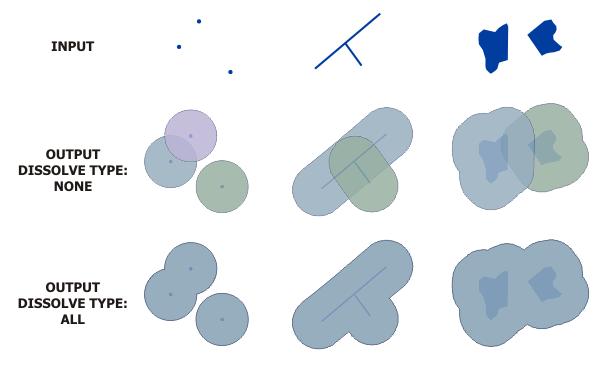
Verwendung
Wie unter Funktionsweise des Werkzeugs "Puffer" beschrieben, ist der Parameter Methode, anhand dessen festgelegt wird, wie Puffer erstellt werden, eine wichtige Funktion des Werkzeugs Puffer. Es gibt zwei grundlegende Methoden für die Erstellung von Puffern: euklidisch und geodätisch.
- Euklidische Puffer messen den Abstand in einer zweidimensionalen kartesischen Ebene, wo geradlinige oder euklidische Abstände zwischen zwei Punkten auf der flachen Oberfläche (kartesische Ebene) berechnet werden. Euklidische Puffer sind der gängigere Puffertyp. Sie eignen sich zum Analysieren von Abständen um Features in einem projizierten Koordinatensystem, die in einem relativ kleinen Bereich (z. B. einer UTM-Zone) konzentriert sind.
- Geodätische Puffer berücksichtigen die tatsächliche Form der Erde (ein Ellipsoid, oder genauer ein Geoid). Abstände werden zwischen zwei Punkten auf einer geschwungenen Oberfläche (Geoid) im Gegensatz zu zwei Punkten auf einer flachen Oberfläche (kartesische Ebene) berechnet. In folgenden Fällen sollten geodätische Puffer immer erstellt werden:
- Ihre Eingabe-Features sind verteilt (mehrere UTM-Zonen, große Regionen oder sogar den gesamten Globus abdecken).
- Der Raumbezug (Kartenprojektion) Ihrer Eingabe-Features Abstände ist verzerrt, um andere Eigenschaften wie Fläche beizubehalten.
Mit dem Parameter Methode wird festgelegt, wie Puffer erstellt werden.
- Die Standardoption lautet Eben (method = "PLANAR" in Python). Mit dieser Option wird automatisch bestimmt, welche Methode basierend auf dem Koordinatensystem der Eingabe-Features verwendet werden soll.
- Wenn die Eingabe-Features über ein projiziertes Koordinatensystem verfügen, werden euklidische Puffer erstellt.
- Wenn die Eingabe-Features über ein geographisches Koordinatensystem verfügen und Sie einen Pufferabstand in linearen Einheiten (Meter, Fuß usw. im Gegensatz zu Winkeleinheiten wie Grad) angeben, werden geodätische Puffer erstellt.
- Diese Option führt zum selben Ergebnis wie das Werkzeug "Puffer" vor ArcGIS 10.3.
- Geodätisch (method = "GEODESIC" in Python) erstellt unabhängig vom Eingabe-Koordinatensystem einen geodätischen Puffer, der die Form beibehält. Der formgetreue geodätische Puffer verdichtet die Eingabe-Features, bevor die geodätischen Ausgabe-Puffer erstellt werden, um Puffer zu erstellen, die dem Eingabe-Feature-Shape eher entsprechen. Falls Sie sich über die Form Ihrer Puffer bzw. darüber Sorgen machen, wie sehr ihre Form mit den ursprünglichen Eingabe-Features übereinstimmt, wird empfohlen, dies insbesondere dann mit dieser Option zu überprüfen, wenn Ihre Eingabedaten sich in einem geographischen Koordinatensystem befinden. In einigen Fällen kann dies mehr Zeit in Anspruch nehmen als die Erstellung des geodätischen Puffers mit der Option Eben, das Ergebnis ist jedoch ein Puffer, der exakter mit der Form des Eingabe-Features übereinstimmt.
Durch die Verwendung der Methode Ebene können Sie die Genauigkeit von Puffern verbessern, die mit projizierten Eingaben erstellt wurden, indem Sie eine Projektion verwenden, die die Entfernungsverzerrung minimiert (z. B. eine Äquidistante Kegelprojektion oder eine Azimutale äquidistante Projektion) und die für Ihre Eingabe geographisch geeignet ist.
Wenn Features in einem projizierten Koordinatensystem mit Ausgabe in eine Geodatabase-Feature-Class gepuffert werden, enthalten die erstellten Geometrien häufig Kreisbogen-Segmente (bei der Pufferung von Punkten besteht die Ausgabe stets aus Kreisbögen). Wenn diese Puffer, die Kreisbögen enthalten, erneut in ein anderes Koordinatensystem projiziert werden, werden die Position und die Größe der ursprünglichen Puffer transformiert, die Form der Puffer ändert sich jedoch nicht. Dies bewirkt, dass die neu projizierten Puffer die vom ursprünglichen Puffer abgedeckte Fläche nicht mehr genau darstellen. Wenn Sie Puffer, die Kreisbögen enthalten, neu projizieren möchten, verwenden Sie zunächst das Werkzeug Verdichten, um Kreisbogensegmente in gerade Linien zu konvertieren. Projizieren Sie dann die verdichteten Puffer neu.
Die Ausgabe-Feature-Class weist ein Feld BUFF_DIST auf, das den Pufferabstand für das Puffern jedes Features in der linearen Einheit des Koordinatensystems der Eingabe-Features enthält. Wenn Puffer mit der Methode "Geodätisch" erstellt werden, wird die eingegebene Pufferentfernung in allen Fällen in Meter konvertiert.
Wenn es in der Eingabe ein Feld mit dem Namen BUFF_DIST gibt, werden die zugehörigen Werte in der Ausgabe überschrieben. Wenn der Dissolve-Typ Alle oder Liste (ALL oder LIST in Python) verwendet wird, weist die Ausgabe dieses Feld nicht auf.
Die Ausgabe-Feature-Class enthält das Feld ORIG_FID mit der Feature-ID des Eingabe-Features, für das der Puffer erstellt wurde. Wenn es in der Eingabe ein Feld mit dem Namen ORIG_FID gibt, werden die zugehörigen Werte in der Ausgabe überschrieben. Wenn der Dissolve-Typ Alle oder Liste verwendet wird, weist die Ausgabe dieses Feld nicht auf.
Beim Puffern von Polygon-Features können auch negative Pufferabstände verwendet werden, um Puffer innerhalb der Polygon-Features zu erstellen. Wenn Sie einen negativen Pufferabstand verwenden, werden die Grenzen der Polygone um den angegebenen Abstand verkleinert.
Wenn ein Feld aus den Eingabe-Features verwendet wird, um Pufferabstände abzurufen, können die Werte des Feldes entweder eine Zahl (z. B. 5) oder eine Zahl mit einer gültigen linearen Einheit (z. B. 5 Kilometer) sein. Wenn ein Feldwert nur aus einer Zahl besteht, wird davon ausgegangen, dass der Abstand in der linearen Einheit des Raumbezugs der Eingabe-Features angegeben ist (außer wenn sich die Eingabe-Features in einem geographischen Koordinatensystem befinden; dann wird ein Wert in meters angenommen). Falls die in den Feldwerten angegebene lineare Einheit ungültig ist oder nicht erkannt wird, wird standardmäßig die lineare Einheit des Raumbezugs der Eingabe-Features verwendet.
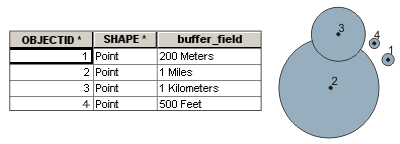
Die Schaltfläche Feld hinzufügen des Parameters Dissolve-Feld(er) wird nur in ModelBuilder verwendet. Der Parameter Dissolve-Feld(er) enthält in ModelBuilder keine Feldnamen, wenn das vorherige Werkzeug nicht ausgeführt wurde oder die abgeleiteten Daten nicht vorhanden sind. Mit der Schaltfläche Feld hinzufügen können der Liste Dissolve-Feld(er) erforderliche Felder hinzugefügt werden, um das Dialogfeld des Werkzeugs Puffer zu vervollständigen.
Syntax
Buffer_analysis (in_features, out_feature_class, buffer_distance_or_field, {line_side}, {line_end_type}, {dissolve_option}, {dissolve_field}, {method})| Parameter | Erläuterung | Datentyp |
in_features | Die Eingabe-Punkt-, -Linien- oder -Polygon-Features, die gepuffert werden sollen. | Feature Layer |
out_feature_class | Die Feature-Class, die die Ausgabepuffer enthält. | Feature Class |
buffer_distance_or_field | Die Entfernung um die Eingabe-Features, die gepuffert werden. Entfernungen können folgendermaßen angegeben werden: als Wert, der eine lineare Entfernung angibt, oder als Feld der Eingabe-Features, das die Entfernung zum Puffern der einzelnen Features enthält. Wenn lineare Einheiten nicht angegeben oder als "Unbekannt" eingegeben werden, wird die lineare Einheit des Raumbezugs der Eingabe-Features verwendet. Wenn bei der Angabe eines Abstands bei der Skripterstellung die gewünschte lineare Einheit zwei Wörter umfasst, wie im Englischen "Decimal Degrees", fassen Sie die zwei Wörter zu einem Wort zusammen (z. B. 20 DecimalDegrees). | Linear unit ;Field |
line_side (optional) | Die Seiten der Eingabe-Features, die gepuffert werden.
| String |
line_end_type (optional) | Die Form des Puffers am Ende der Linien-Eingabe-Features. Dieser Parameter ist für Polygon-Eingabe-Features nicht gültig.
| String |
dissolve_option (optional) | Gibt die Zusammenführung (Dissolve) an, die zum Entfernen von Pufferüberlappungen ausgeführt werden soll.
| String |
dissolve_field [dissolve_field,...] (optional) | Die Liste der Felder aus den Eingabe-Features, anhand derer die Ausgabepuffer zusammengeführt werden. Alle Puffer, die Attributwerte in den aufgelisteten Feldern (übertragen aus den Eingabe-Features) gemeinsam nutzen, werden zusammengeführt. | Field |
method (optional) | Legt fest, ob die Puffer mit der Methode "Planar" oder "Geodätisch" erstellt werden sollen.
| String |
Codebeispiel
Puffer – Beispiel 1 (Python-Fenster)
Das folgende Skript im Python-Fenster veranschaulicht, wie das Werkzeug "Buffer" verwendet wird.
import arcpy
arcpy.env.workspace = "C:/data"
arcpy.Buffer_analysis("roads", "C:/output/majorrdsBuffered", "100 Feet", "FULL", "ROUND", "LIST", "Distance")
Puffer – Beispiel 2 (eigenständiges Skript)
Suche nach Flächen mit geeigneter Vegetation, in denen sich keine Bereiche befinden, auf die sich die Einflüsse von Hauptstraßen auswirken.
# Name: Buffer.py
# Description: Find areas of suitable vegetation which exclude areas heavily impacted by major roads
# import system modules
import arcpy
from arcpy import env
# Set environment settings
env.workspace = "C:/data/Habitat_Analysis.gdb"
# Select suitable vegetation patches from all vegetation
veg = "vegtype"
suitableVeg = "C:/output/Output.gdb/suitable_vegetation"
whereClause = "HABITAT = 1"
arcpy.Select_analysis(veg, suitableVeg, whereClause)
# Buffer areas of impact around major roads
roads = "majorrds"
roadsBuffer = "C:/output/Output.gdb/buffer_output"
distanceField = "Distance"
sideType = "FULL"
endType = "ROUND"
dissolveType = "LIST"
dissolveField = "Distance"
arcpy.Buffer_analysis(roads, roadsBuffer, distanceField, sideType, endType, dissolveType, dissolveField)
# Erase areas of impact around major roads from the suitable vegetation patches
eraseOutput = "C:/output/Output.gdb/suitable_vegetation_minus_roads"
xyTol = "1 Meters"
arcpy.Erase_analysis(suitableVeg, roadsBuffer, eraseOutput, xyTol)
Umgebung
- Standard-Ausgabe-Z-Wert
- M-Auflösung
- M-Toleranz
- Ausgabe-M-Domäne
- Ausgabe-XY-Domäne
- Ausgabe-Z-Domäne
- Ausgabe-Koordinatensystem
- Ausdehnung
- Räumliches Gitter 1 der Ausgabe
- Räumliches Gitter 2 der Ausgabe
- Räumliches Gitter 3 der Ausgabe
- Aktueller Workspace
- Geographische Transformationen
- Scratch-Workspace
- Ausgabe hat M-Werte
- Ausgabe hat Z-Werte
- XY-Auflösung
- XY-Toleranz
- Z-Auflösung
- Z-Toleranz
Lizenzierungsinformationen
- ArcGIS for Desktop Basic: Eingeschränkt
- ArcGIS for Desktop Standard: Eingeschränkt
- ArcGIS for Desktop Advanced: Ja